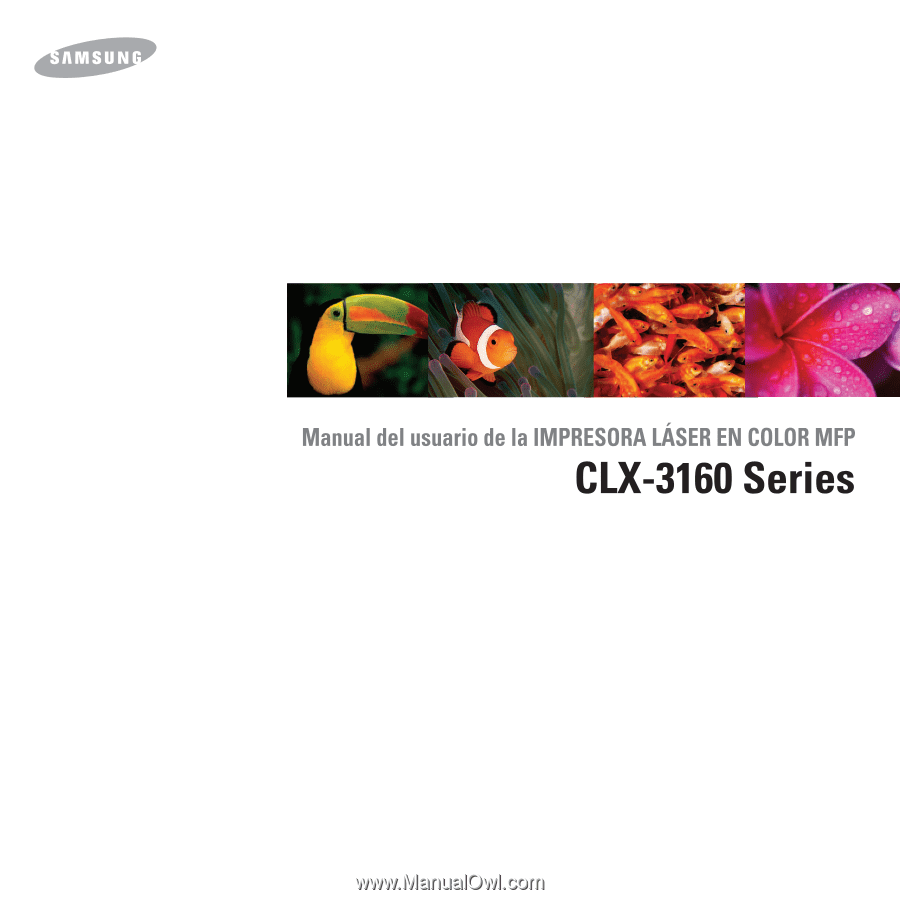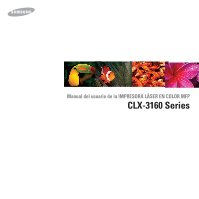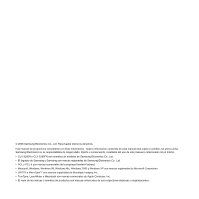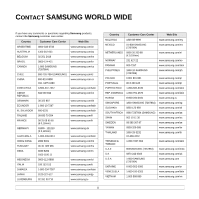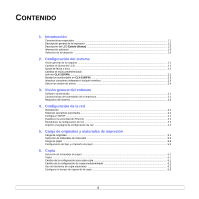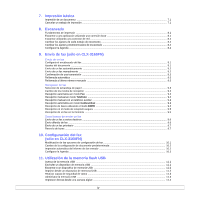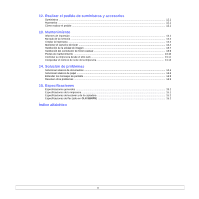Samsung CLX 3160FN User Manual (SPANISH)
Samsung CLX 3160FN - Color Laser - All-in-One Manual
 |
UPC - 635753712490
View all Samsung CLX 3160FN manuals
Add to My Manuals
Save this manual to your list of manuals |
Samsung CLX 3160FN manual content summary:
- Samsung CLX 3160FN | User Manual (SPANISH) - Page 1
- Samsung CLX 3160FN | User Manual (SPANISH) - Page 2
daño, directo o consecuente, resultante del uso de este manual o relacionado con el mismo. • CLX-3160N y CLX-3160FN son nombres de modelos de Samsung Electronics Co., Ltd. • El logotipo de Samsung y Samsung son marcas registradas de Samsung Electronics Co., Ltd. • PCL y PCL 6 son marcas comerciales - Samsung CLX 3160FN | User Manual (SPANISH) - Page 3
.com/dk www.samsung.com/latin www.samsung.com/latin www.samsung.com/fi www.samsung.com/fr www.samsung.de www.samsung.com/latin www.samsung.com/hk www.samsung.com/hu www.samsung.com/in www.samsung.com/id www.samsung.com/it www.samsung.com/latin www.samsung.com/jp www.samsung.lu Country Customer - Samsung CLX 3160FN | User Manual (SPANISH) - Page 4
Cambiar el modo predeterminado (sólo en CLX-3160FN) ...2.2 Ajustar los sonidos(sólo en CLX-3160FN) ...2.3 Introducir caracteres utilizando el teclado numérico 2.3 Utilizar los modos de ahorro ...2.4 3. Visión general del software Software suministrado ...3.1 Características del controlador de - Samsung CLX 3160FN | User Manual (SPANISH) - Page 5
escaneado 8.4 Configurar la Agenda ...8.4 9. Envío de fax (sólo en CLX-3160FN) Envío de un fax Configurar el encabezado del fax ...9.1 Ajustes del Recepción automática en modo Fax ...9.4 Recepción manual en modo Telefono ...9.4 Recepción manual con un teléfono auxiliar ...9.4 Recepción automática - Samsung CLX 3160FN | User Manual (SPANISH) - Page 6
problemas ...14.9 15. Especificaciones Especificaciones generales ...15.1 Especificaciones de la impresora ...15.1 Especificaciones del escáner y de la copiadora 15.2 Especificaciones del fax (sólo en CLX-3160FN 15.2 Índice alfabético v - Samsung CLX 3160FN | User Manual (SPANISH) - Page 7
mero 26 AWG* o superior. 19 GUARDE ESTAS INSTRUCCIONES. Samsung declara, bajo su responsabilidad, que este aparato cumple con lo de CA, y consulte al servicio técnico en las siguientes situaciones: • Si alguna parte del cable de suministro eléctrico, del cable de conexión o del enchufe se encuentra - Samsung CLX 3160FN | User Manual (SPANISH) - Page 8
información adicional acerca del ozono, póngase en contacto con su distribuidor de Samsung más cercano. Ahorro de energía • Cambiar la orientación o la debería ser menor a cinco, a fin de asegurar un servicio adecuado por parte de la compañía telefónica. El total de esta suma puede no aplicarse - Samsung CLX 3160FN | User Manual (SPANISH) - Page 9
, debe ponerse en contacto en primera instancia con Euro QA Lab of Samsung Electronics Co., Ltd. El producto ha sido probado en TBR21 y/o TBR hilos metálicos del cable de alimentación principal no coinciden con los colores marcados en la ficha, haga lo siguiente: Debe conectar el cable verde - Samsung CLX 3160FN | User Manual (SPANISH) - Page 10
viii - Samsung CLX 3160FN | User Manual (SPANISH) - Page 11
Samsung. Este equipo ofrece funciones de impresión, copia, escaneado y fax (sólo en CLX-3160FN colores usando cian, magenta, amarillo y negro. • Puede imprimir con una resolución de hasta 2.400 ppp [Óptima]. Consulte la Sección de software gran gramaje. En el alimentador manual cabe 1 hoja de papel. - Samsung CLX 3160FN | User Manual (SPANISH) - Page 12
El alimentador automático de documentos se conoce como ADA en este manual del usuario. 1 toma de teléfono auxiliar (EXT)a 2 puerto de red 3 interruptor de encendido 4 cubierta posterior a. Sólo en CLX-3160FN. 1.2 5 conector del cable de alimentación 6 puerto USB 7 toma de - Samsung CLX 3160FN | User Manual (SPANISH) - Page 13
del panel de control(CLX-3160FN) 1 Botones de acceso parte frontal del equipo. 19 Teclado numérico: Marca un número o introduce caracteres alfanuméricos. 20 Macr. Manual número de copias. 22 Iniciar - Color (Color Start): Inicia un trabajo en modo color. 23 Iniciar - Negro (Black Start): - Samsung CLX 3160FN | User Manual (SPANISH) - Page 14
general del panel de control(CLX-3160N) 1 Copia (Copy está conectado al puerto de memoria USB en la parte frontal del equipo. 14 Teclado numérico: Marca la copia y número de copias. 16 Iniciar - Color (Color Start): Inicia un trabajo en modo color. 17 Iniciar - Negro (Black Start): Inicia un - Samsung CLX 3160FN | User Manual (SPANISH) - Page 15
de error. Intermitente • Se ha producido un error leve software que se han suministrado. Nota • Puede acceder al manual del usuario en otros idiomas desde la carpeta Manual del CD de software de impresión. Manual manuales e información para realizar pedidos en el sitio web Samsung, www.samsungprinter - Samsung CLX 3160FN | User Manual (SPANISH) - Page 16
Selección de la ubicación Seleccione un lugar estable y plano que disponga del espacio suficiente para que el aire circule correctamente. Deje espacio suficiente para abrir las cubiertas y las bandejas. Esta zona debe estar bien ventilada y permanecer alejada de la luz solar directa o de cualquier - Samsung CLX 3160FN | User Manual (SPANISH) - Page 17
y hora • Cambiar el modo predeterminado (sólo en CLX-3160FN) • Ajustar los sonidos(sólo en CLX-3160FN) • Introducir caracteres utilizando el teclado numérico • alarma Altavoz Timbre Informe Mantenimiento Serv. remoto Dur. consum. Color Num. serie Borrar ajuste Configurar sistema Conf. equipo ID de - Samsung CLX 3160FN | User Manual (SPANISH) - Page 18
de fecha y hora La fecha y la hora actuales se muestran en la pantalla cuando la máquina está encendida y lista para trabajar. En la máquina CLX-3160FN, todos los faxes tendrán la fecha y la hora impresas. Nota • Si se interrumpe el suministro eléctrico de la máquina, deberá volver a configurar la - Samsung CLX 3160FN | User Manual (SPANISH) - Page 19
Ajustar los sonidos(sólo en CLX-3160FN) Puede controlar los siguientes sonidos: • Sonido teclas: Enciende de la alarma. Con esta opción en Activado, suena un tono de alarma cada vez que se produce un error o finaliza una comunicación de fax. • Altavoz: Enciende o apaga los sonidos de la línea de tel - Samsung CLX 3160FN | User Manual (SPANISH) - Page 20
Corregir números o nombres Si comete un error al introducir un número o un nombre, pulse el botón izquierdo de desplazamiento para borrar el último dígito o carácter. A continuación, escriba el número o carácter - Samsung CLX 3160FN | User Manual (SPANISH) - Page 21
máquina cuando se produce un error durante un proceso de impresión. • SmarThrua: Este es el software para Windows de la máquina multifunción. • Escaneado de red: Este programa le permite escanear un documento en la máquina y guardarlo en un ordenador conectado en red. • Manual del usuario en PDF CD - Samsung CLX 3160FN | User Manual (SPANISH) - Page 22
Nota • Para Windows 2000/XP, podrán instalar el software los usuarios con derechos de administrador. Linux Elemento Sistema operativo CPU RAM Espacio de disco libre Software Requisitos • RedHat 8.0 ~ 9.0 • Fedora Core 1, 2, 3, 4 • - Samsung CLX 3160FN | User Manual (SPANISH) - Page 23
4 Configuración de la red Este capítulo le facilita las instrucciones paso a paso para configurar las conexiones de red de la impresora. En este capítulo se incluye: • Introducción • Sistemas operativos soportados • Configurar TCP/IP • Establecer la velocidad de Ethernet • Restablecer la configuraci - Samsung CLX 3160FN | User Manual (SPANISH) - Page 24
5 Escriba un byte entre 0 y 255 utilizando el teclado numérico y pulse los botones de desplazamiento para moverse entre bytes. Repite este proceso para completar la dirección desde el primer al cuarto byte. 6 Cuando haya terminado, pulse OK. 7 Repita los pasos 5 y 6 para configurar los otros pará - Samsung CLX 3160FN | User Manual (SPANISH) - Page 25
el original introducido en la lente de escaneado. Para obtener una calidad óptima de escaneado, especialmente de las imágenes en escala de grises o de color, utilice la lente de escaneado. 1 Levante y abra la tapa del escáner. 2 Coloque el original con la cara de impresión hacia abajo en la lente - Samsung CLX 3160FN | User Manual (SPANISH) - Page 26
con la cara de impresión hacia arriba. Compruebe que la parte inferior de la pila de originales se adapte al tamaño 60 a 163 g/m2 para la bandeja 1 y el alimentador manual - papel de 60 a 90 g/m2 para la bandeja opcional u otras variables sobre las que Samsung no tenga control alguno. • Antes - Samsung CLX 3160FN | User Manual (SPANISH) - Page 27
o la bandeja 1 1 hoja para el alimentador manual o la bandeja 1 a. La capacidad máxima puede variar según el gramaje y el grosor del material, y las condiciones ambientales. b. Material recomendado: Transparencia para impresoras láser en color, fabricada por HP, Xerox y 3M. No se recomienda el - Samsung CLX 3160FN | User Manual (SPANISH) - Page 28
todos los tamaños Fuente • bandeja 1 • bandeja opcional 2 • alimentador manual • bandeja 1 • bandeja opcional 2 • alimentador manual Modo de faxa Letter, A4, Legal • bandeja 1 • bandeja opcional 2 a. Sólo en CLX-3160FN. Directrices para seleccionar y almacenar los materiales de impresión Al - Samsung CLX 3160FN | User Manual (SPANISH) - Page 29
o que queden los dedos marcados. • Para evitar que pierdan el color, no exponga las transparencias impresas a la luz solar durante mucho tiempo. 76 mm de ancho o 127 mm de largo. • En la aplicación de software, ajuste los márgenes a un valor mínimo de 6,4 mm desde los bordes del material. 5.5 - Samsung CLX 3160FN | User Manual (SPANISH) - Page 30
Carga de papel En la bandeja 1 Cargue el material de impresión que utiliza para la mayoría de sus impresiones en la bandeja 1. Se puede introducir un máximo de 150 hojas de papel normal de 75 g/m2 en la bandeja 1. Puede adquirir una bandeja opcional 2 y colocarla debajo de la bandeja 1 para cargar - Samsung CLX 3160FN | User Manual (SPANISH) - Page 31
1. Consulte la página 5.9 para copiar o enviar faxes o la Sección de software para imprimir desde el PC. Notas • Si no hay suficiente papel en la bandeja el alimentador manual. • Puede cargar papel impreso previamente. La cara impresa debe quedar hacia abajo con el borde de la parte superior sin - Samsung CLX 3160FN | User Manual (SPANISH) - Page 32
o en papel de color. Para cargar papel en el alimentador manual: Precaución • Si realiza el trabajo de impresión mediante el alimentador manual, quite el papel hacia abajo. • Transparencias: introduzca en el equipo en primer lugar la parte superior que tiene la cinta adhesiva con el lado que se va - Samsung CLX 3160FN | User Manual (SPANISH) - Page 33
simétrica. 3 Después de cargar el papel, ajuste el tipo y el tamaño del papel para el alimentador manual. Consulte la página 5.9 para copiar o enviar faxes o la Sección de software para imprimir desde el PC. Nota • Las configuraciones establecidas desde el controlador de la impresora anulan las - Samsung CLX 3160FN | User Manual (SPANISH) - Page 34
4 arriba. Consulte la página 6.2. 5 Pulse Iniciar - Color (Color Start) para empezar la copia en color. O bien, pulse Iniciar - Negro (Black Start) para • Texto: Se utiliza para los originales que contienen, en su mayor parte, texto. • Texto/Foto: Se utiliza para los originales que contienen - Samsung CLX 3160FN | User Manual (SPANISH) - Page 35
Cuando realice una copia reducida, pueden aparecer líneas negras en la parte inferior de la copia. Cambio de la configuración de copia predeterminada Las botones Scroll para seleccionar el modo de color que desea. Hay dos tipos de modos, como sigue: En color: Tipo de color En mono: Copia en blanco y - Samsung CLX 3160FN | User Manual (SPANISH) - Page 36
seleccionar el modo de color que desea. Hay dos tipos de modos, como sigue: En color: Tipo de color En mono: Copia en la pantalla. 5 Pulse OK, Iniciar - Color (Color Start) o Iniciar - Negro (Black Start . 7 Pulse Iniciar - Color (Color Start) para empezar la copia en color. O bien, pulse Iniciar - Samsung CLX 3160FN | User Manual (SPANISH) - Page 37
modos, como sigue: En color: Tipo de color En mono: Copia en blanco y negro 6 Pulse OK. Nota • No es posible ajustar el tamaño de copia con el botón Reducir/Ampliar (Reduce/ Enlarge) para realizar una copia de tamaño póster. El original se divide en nueve partes. Cada parte se escanea y se imprime - Samsung CLX 3160FN | User Manual (SPANISH) - Page 38
de tiempo que desee. Si selecciona Desactivado, la máquina no restaura los valores predeterminados hasta que pulse Iniciar - Negro (Black Start) o Iniciar - Color (Color Start) para iniciar la copia, o Parar/Borrar (Stop/Clear) para cancelar el proceso. 5 Pulse OK para guardar la selección. 6 Pulse - Samsung CLX 3160FN | User Manual (SPANISH) - Page 39
utilizada. Para obtener detalles sobre la impresión, consulte la Sección de software. Cancelar un trabajo de impresión Si el trabajo de impresión está XP, seleccione Impresoras y faxes. 3 Haga doble clic en el icono Samsung CLX-3160 Series. 4 Desde el menú Documento, seleccione Cancelar impresión ( - Samsung CLX 3160FN | User Manual (SPANISH) - Page 40
proceso de escaneado. • A través de la unidad Windows Images Acquisition (WIA). Consulte la Sección de software. • A un dispositivo de memoria USB portátil, si ón de software. 6 En la aplicación seleccionada, escoja los ajustes y comience el escaneado. Para más detalles, consulte el manual de usuario - Samsung CLX 3160FN | User Manual (SPANISH) - Page 41
En primer lugar instale el programa Escaneado de red. Consulte la Sección de software. Para escanear imágenes desde la máquina a su ordenador mediante la red, ajustes de escaneado desde la ventana Gestor de Escaneado por Red Samsung. Haga clic en Propiedades y establezca las opciones de cada ficha - Samsung CLX 3160FN | User Manual (SPANISH) - Page 42
Gestor de Escaneado por Red Samsung y pulse OK. 6 Escriba el código PIN que ha escogido en la ventana Gestor de Escaneado por Red Samsung y pulse OK. 7 que aparezca el estado deseado y entonces pulse OK. 10 Pulse Iniciar - Color (Color Start) o Iniciar - Negro (Black Start) para empezar a escanear. - Samsung CLX 3160FN | User Manual (SPANISH) - Page 43
de la imagen. • Tipo original: Establece el tipo de documento del original. • Resolucion: Establece la resolución de la imagen. • Color escan.: Establece la modalidad de color. • Formato escan.: Establece el formato de archivo en el que guardará la imagen. Si selecciona TIFF o PDF, puede seleccionar - Samsung CLX 3160FN | User Manual (SPANISH) - Page 44
electrónico de dos o tres dígitos, pulse el botón(s) del primer dígito y mantenga presionado el botón del último dígito. Si es un usuario de SCX-3160FN, también puede pulsar los botones de acceso rápido en los que ha guardado en la dirección que busca. También puede buscar en la memoria una - Samsung CLX 3160FN | User Manual (SPANISH) - Page 45
en el equipo CLX-3160FN. Este capítulo • Recepción automática en modo Fax • Recepción manual en modo Telefono • Recepción manual con un teléfono auxiliar • Recepción automática y nombre o el nombre de la empresa, se imprimirá en la parte superior de todas las páginas que envíe desde el equipo. 1 - Samsung CLX 3160FN | User Manual (SPANISH) - Page 46
Color (Color Start) o Iniciar - Negro (Black Start) cuando oiga la señal de fax característica (sonido agudo) de la máquina remota. Nota • Cuando desee cancelar el proceso de fax, pulse Parar/Borrar (Stop/Clear) en cualquier momento durante el envío del fax. 9.2 - Samsung CLX 3160FN | User Manual (SPANISH) - Page 47
ver la lista de mensajes de error con sus significados, consulte la página 14.5. Si recibe un mensaje de error, pulse Parar/ Borrar (Stop pulsando Colgado (On Hook Dial) y, a continuación, Iniciar - Color (Color Start) o Iniciar - Negro (Black Start). También puede levantar fax (sólo en CLX-3160FN)> - Samsung CLX 3160FN | User Manual (SPANISH) - Page 48
pulsando a continuación Iniciar - Negro (Black Start) o Iniciar - Color (Color Start) cuando oiga un tono de fax del equipo remoto. El manual con un teléfono auxiliar Esta función está disponible si tiene conectado un teléfono auxiliar al conector EXT situado en la parte de fax (sólo en CLX-3160FN)> - Samsung CLX 3160FN | User Manual (SPANISH) - Page 49
termine el aprendizaje, la pantalla mostrará Config. DRPD completada. Si la configuración de DRPD falla, aparecerá Error de timbre DRPD. Pulse OK cuando aparezca Modo DRPD y empiece de nuevo desde el paso 4. 7 Pulse tóner en el cartucho de tóner instalado. 9.5 - Samsung CLX 3160FN | User Manual (SPANISH) - Page 50
el equipo para que envíe un fax a una determinada hora, aunque usted no esté presente. No puede enviar faxes color mediante esta función. 1 Pulse Fax. 2 Cargue los originales con la cara de impresión hacia arriba en el ADA de páginas que se almacenan en ella. 9.6 - Samsung CLX 3160FN | User Manual (SPANISH) - Page 51
remoto al cual desea enviar los faxes y pulse OK. 8 Pulse Parar/Borrar (Stop/Clear) para volver al modo de espera. 9.7 - Samsung CLX 3160FN | User Manual (SPANISH) - Page 52
) para volver al modo de espera. Los faxes que envíe posteriormente se reenviarán a la dirección de correo electrónico especificada. 9.8 - Samsung CLX 3160FN | User Manual (SPANISH) - Page 53
fax o de teléfono podría tomar más tiempo. a. Modo de corrección de errores b. Informe de confirmación de transmisión Opciones Recibiendo Opción Modo recepcion Num. de la hora de la recepción en la parte inferior de cada hoja de los fax recibidos. 10.1 - Samsung CLX 3160FN | User Manual (SPANISH) - Page 54
Este código permite iniciar una recepción de fax desde un teléfono auxiliar conectado a la toma EXT de la parte posterior del equipo. Si oye un tono de fax al levantar el teléfono auxiliar, introduzca el código. Clear) para volver al modo de espera. 10.2 - Samsung CLX 3160FN | User Manual (SPANISH) - Page 55
marcación rápida de dos o tres dígitos, pulse el botón del primer dígito, y mantenga pulsado el botón del último dígito. 10.3 - Samsung CLX 3160FN | User Manual (SPANISH) - Page 56
el nombre y el número que desee. Puede buscar hacia adelante o hacia atrás en la memoria en orden alfabético. 10.4 - Samsung CLX 3160FN | User Manual (SPANISH) - Page 57
. Se imprimirá una lista con las entradas de marcación rápida y por grupo y la configuración del botón de acceso rápido. 10.5 - Samsung CLX 3160FN | User Manual (SPANISH) - Page 58
de memoria USB • Realizar copias de seguridad de datos (sólo en CLX-3160FN) • Administrar la memoria USB • Impresión directa desde una cámara Enchufar un dispositivo de memoria USB El puerto para la memoria USB situado en la parte delantera de la máquina está diseñado para memorias USB V1.1 y USB V2 - Samsung CLX 3160FN | User Manual (SPANISH) - Page 59
a USB Puede especificar el tamaño de la imagen, el formato del archivo o el color de cada trabajo de escaneado a USB. 1 Pulse Escanear/Email (Scan/Email). 2 un dispositivo de memoria USB en el puerto de memoria USB de la parte delantera de la máquina. Si ya hay uno insertado, pulse Impresión - Samsung CLX 3160FN | User Manual (SPANISH) - Page 60
de seguridad en la máquina. 8 Pulse Parar/Borrar (Stop/Clear) para volver al modo de espera. Realizar copias de seguridad de datos (sólo en CLX-3160FN) Los datos guardados en la memoria de la máquina pueden borrarse por casualidad debido a un corte de corriente o un fallo en el almacenamiento. La - Samsung CLX 3160FN | User Manual (SPANISH) - Page 61
necesario conectarlo al ordenador. 1 Encienda la máquina. 2 Conecte el dispositivo compatible con PictBridge en el puerto de memoria que hay en la parte frontal de la máquina mediante el cable USB suministrado con el dispositivo. 3 Envíe una orden de imprimir imágenes desde el dispositivo compatible - Samsung CLX 3160FN | User Manual (SPANISH) - Page 62
se calcula a partir del 5% de cobertura de cada uno de los colores en cada página. Las condiciones de uso y los patrones de CLX-S3160A Cómo realizar el pedido Para realizar el pedido de suministros o accesorios autorizados de Samsung, póngase en contacto con el distribuidor o minorista Samsung - Samsung CLX 3160FN | User Manual (SPANISH) - Page 63
con información útil que necesitará. Están disponibles los siguientes informes: Los informes de las celdas coloreadas únicamente están disponibles con CLX-3160FN. Informe/Lista Configuracion Info consum. Agenda Enviar informe Descripción Esta lista muestra el estado de las opciones que el usuario - Samsung CLX 3160FN | User Manual (SPANISH) - Page 64
de la memoria Si lo desea, puede borrar de forma selectiva la información guardada en la memoria de la máquina. Precaución • Para los usuarios de CLX-3160FN, antes de borrar la memoria, asegúrese de que se han finalizado todos los trabajos de fax o los perderá. 1 Pulse Menú (Menu) hasta que - Samsung CLX 3160FN | User Manual (SPANISH) - Page 65
2 Abra la cubierta frontal y extraiga la unidad de imagen de la máquina sujetándola por el asa que hay debajo de la misma. 4 Con un trapo que no suelte pelusa, limpie el polvo y tóner derramado. 3 Extienda el asa superior de la unidad de imagen y utilícela para extraer la unidad de imagen de la má - Samsung CLX 3160FN | User Manual (SPANISH) - Page 66
de imágenes no está instalada correctamente. 1 3 2 4 1 hoja blanca 2 cristal del ADA 3 tapa del escáner 4 lente de escaneado 4 Pase un trapo húmero por la parte inferior de la tapa del escáner y de la hoja blanca hasta que esté limpio y seco. 5 Cierre la tapa del escáner. Mantener el cartucho - Samsung CLX 3160FN | User Manual (SPANISH) - Page 67
(Y), magenta (M), cian (C) y negro (K). Cuando el cartucho de tóner esté totalmente vacío: • Toner vacio aparece en la pantalla. • El LED Estado (Status) en color rojo. • La máquina detendrá la impresión. En la máquina CLX-3160FN, los faxes entrantes se guardarán en la memoria. Si esto ocurre, deber - Samsung CLX 3160FN | User Manual (SPANISH) - Page 68
cobertura, se puede esperar una vida del cartucho de tóner de unas 2.000 páginas para impresión en blanco y negro y de 1.000 páginas para impresión en color. Nota • Si se mancha la ropa con tóner, límpiela con un paño seco y lávela con agua fría. El agua caliente fija el tóner en los - Samsung CLX 3160FN | User Manual (SPANISH) - Page 69
Enviar notificación de nuevo tóner (sólo en CLX-3160FN) Puede configurar su impresora para que envíe automáticamente un fax a su empresa de servicios o distribuidor de la máquina. 4 Extraiga la unidad de imagen de la máquina utilizando el asa que tiene en la parte inferior. 13.7 - Samsung CLX 3160FN | User Manual (SPANISH) - Page 70
5 Extienda el asa superior de la unidad de imagen y utilícela para extraer la unidad de imagen de la máquina por completo. 7 Sujetando la nueva unidad de imagen por las asas, introdúzcala en la impresora. 6 Retire los elementos protectores situados a ambos lados de la unidad de imágenes, así como - Samsung CLX 3160FN | User Manual (SPANISH) - Page 71
es de aproximadamente 1.250 páginas para cuatricromía a 5% de imagen o 5.000 páginas para color. Cuando ha caducado el tiempo de vida del contenedor de tóner residual, aparece el mensaje Cambiar/Instalar Recolector toner en el panel de control indicando que hay que sustituirlo. De lo contrario, la - Samsung CLX 3160FN | User Manual (SPANISH) - Page 72
60.000 imágenes Aprox. 100.000 páginas Aprox. 100.000 páginas en blanco y negro o 50.000 páginas en color Aprox. 250.000 páginas Aprox. 50.000 páginas Samsung recomienda encarecidamente que sea el proveedor de servicios, el distribuidor o el minorista autorizado que le vendió la impresora quien se - Samsung CLX 3160FN | User Manual (SPANISH) - Page 73
la red y ha configurado bien los parámetros de red TCP/IP, podrá controlar y gestionar la impresora a través del Servicio Web SyncThru™ de Samsung, un servidor Web integrado. Utilice el Servicio Web SyncThru™ para: • Visualizar la información de la impresora y revisar su estado actual. • Cambiar los - Samsung CLX 3160FN | User Manual (SPANISH) - Page 74
número de serie de la impresora Cuando llame por teléfono al servicio de asistencia o cuando se registre como usuario en el sitio web de Samsung, se le solicitará que introduzca el número de serie de la impresora. Puede comprobar el número de serie de la impresora siguiendo estos pasos: 1 Pulse - Samsung CLX 3160FN | User Manual (SPANISH) - Page 75
información útil sobre qué hacer en caso de que se produzca un error. En este capítulo se incluye: • Solucionar atascos de documentos • Solucionar la lente del escáner para leer los originales de papel grueso, fino o mixto. Error en la salida de documentos 1 Abra la tapa del escáner. 2 Gire el bot - Samsung CLX 3160FN | User Manual (SPANISH) - Page 76
Error en la alimentación del rodillo 1 Abra la tapa del escáner. 2 Coja 0 Abr/cerr puerta Atasco papel 1 Abr/cerr puerta Atasco papel 2 Comp. interior Atasco papel 0 en al. manual Ubicación del atasco En la zona de alimentación de papel (bandeja 1, bandeja opcional 2) Ir a la siguiente columna - Samsung CLX 3160FN | User Manual (SPANISH) - Page 77
En la bandeja opcional 2 1 Extraiga la bandeja opcional 2 de la máquina. 4 Abra la cubierta de atascos de la bandeja opcional 2. 2 Retire el papel atascado de la máquina. 5 Tire del papel atascado en la dirección que indica la ilustración. 3 Introduzca la bandeja 2 en la máquina hasta que encaje - Samsung CLX 3160FN | User Manual (SPANISH) - Page 78
La máquina expulsa automáticamente el papel atascado. 2 Extraiga suavemente el papel de la bandeja de salida. 3 Extraiga el papel atascado del alimentador manual. Si no consigue ver el papel atascado o si encuentra resistencia cuando tira de él, déjelo y vaya al paso siguiente. 3 Abra la cubierta - Samsung CLX 3160FN | User Manual (SPANISH) - Page 79
la impresión está mirando hacia arriba en la bandeja manual y en la bandeja 1. Entender los mensajes de pantalla CLX-3160FN. Mensaje Toner [color] vacio Toner [color] bajo Error consumible Toner [color] [Error COMM] [Incompatible] Significado Soluciones recomendadas El cartucho del tóner color - Samsung CLX 3160FN | User Manual (SPANISH) - Page 80
Ventilador fusor bloqueado Grupo no disponible Instalar toner [color] Instalar [pieza] Toner [color] no valido [Pieza] no valida de tóner de color genuino Samsung diseñado para la máquina. La pieza de color de la máquina no corresponde a esta máquina. Instale una pieza genuina Samsung diseñada para - Samsung CLX 3160FN | User Manual (SPANISH) - Page 81
motor LSU Rein. corriente Motor principal bloqueado El correo excede soporte servidor Memoria llena Papel vacio en aliment. manual Atasco papel 0 en al. manual Error de red Significado Soluciones recomendadas Se ha producido un problema en la unidad del fusor. Se ha producido un problema en la - Samsung CLX 3160FN | User Manual (SPANISH) - Page 82
cartuchos originales. Recomendamos un cartucho de tóner de color Samsung auténtico. Sustituya el cartucho de tóner por toner Intentar rellam? Escaner bloq. Cubierta SCF abierta Error de envio (AUTH) Error de envio (DNS) Error de envio (POP3) Error de envio (SMTP) Error de envio (conf. erronea) Error - Samsung CLX 3160FN | User Manual (SPANISH) - Page 83
recomendadas • Hay demasiado papel en la bandeja. Retire el exceso de papel de la bandeja. Si está imprimiendo materiales especiales, utilice la bandeja manual. • El tipo de papel que se está utilizando no es el apropiado. Utilice sólo papel que cumpla con las especificaciones requeridas por la - Samsung CLX 3160FN | User Manual (SPANISH) - Page 84
instalado. Instale el cartucho de tóner. Si se produce un error en el sistema, póngase en contacto con el representante del la impresora. En numerosas aplicaciones de software, la selección del origen de derecho del ratón en el icono Samsung CLX-3160 Series de la impresora, seleccione Propiedades - Samsung CLX 3160FN | User Manual (SPANISH) - Page 85
de impresión coincida con la selección de papel en la configuración del software de la aplicación que está usando. La máquina imprime pero el Consulte la pantalla de ayuda del controlador de impresora. • Si aparecen partes difuminadas y con manchas, puede que sea necesario limpiar el cartucho de - Samsung CLX 3160FN | User Manual (SPANISH) - Page 86
Fondo en color o negro Soluciones recomendadas Si aparecen áreas difuminadas, normalmente en forma de círculos, en cualquier parte de la la ficha Papel y seleccione el papel Grueso. Consulte la sección de Software para obtener más detalles. • Si estos procedimientos no solucionan el problema, - Samsung CLX 3160FN | User Manual (SPANISH) - Page 87
bandeja. También pruebe a girar el papel 180° en la bandeja. Problema Parte posterior de las copias impresas sucia Soluciones recomendadas Compruebe si hay pérdidas de el interior de la máquina. Consulte la página 13.2. Páginas en color sólido o en negro A • Es posible que el cartucho no esté - Samsung CLX 3160FN | User Manual (SPANISH) - Page 88
inténtelo de nuevo. Vaya a las propiedades de la impresora, haga clic en la ficha Papel y seleccione el papel Fino. Consulte la sección de Software para obtener más detalles. Es posible que esté utilizando la impresora a más de 2.500 metros de altitud. Una altitud elevada puede provocar problemas de - Samsung CLX 3160FN | User Manual (SPANISH) - Page 89
mo configurar la opción BIOS, consulte el manual del usuario de la computadora. Problema Aparece . No puede utilizar Gestor de Escaneado por Red Samsung Revise el identificador y el PIN en la página debe disponer de Microsoft Internet Explorer 4 service pack 2 o una versión superior. Compruebe - Samsung CLX 3160FN | User Manual (SPANISH) - Page 90
en CLX-3160FN) Problema papel en la bandeja. • Compruebe si la pantalla muestra algún mensaje de error. Si es así, solucione el problema. La máquina no realiza ningún env con una pequeña franja de texto impreso en la parte superior. Posiblemente ha seleccionado los parámetros de papel incorrectos - Samsung CLX 3160FN | User Manual (SPANISH) - Page 91
software. Elimine el programa de software del grupo de Inicio y reinicie Windows. Vuelva a instalar el controlador de impresión. Aparece el mensaje "Error error. La impresora no imprime correctamente un archivo PDF. Faltan algunas partes el manual de usuario de Driver printer" y edite el - Samsung CLX 3160FN | User Manual (SPANISH) - Page 92
ghostscript.com. Algunas imágenes en color se imprimen con un color inesperado. Se trata de un error conocido de Ghostscript (hasta GNU del escáner en su sistema. Abra Configurador Unified Driver, pase a Configuración de escáner y pulse Drivers. Asegúrese de que aparezca en la ventana el - Samsung CLX 3160FN | User Manual (SPANISH) - Page 93
y solución Recibo el error "No se puede abrir el Unified Linux Driver bloquea el puerto CLX-3160FN) Problema Soluciones recomendadas La impresora no imprime correctamente un archivo PDF. Faltan algunas partes Mac OS a OS 10.3.3. o superior. Este problema se debe a que el sistema operativo Mac - Samsung CLX 3160FN | User Manual (SPANISH) - Page 94
fax (sólo en CLX-3160FN) Especificaciones generales Elemento , transparencias y sobres (60 a 163 g/m2) alimentador manual: 1 hoja para papel común, etiquetas, cartulinas, transparencias 600 ppp de impresión real SPL-C (Samsung Printer Language Color) Windows 98/Me/2000/XP Varios sistemas - Samsung CLX 3160FN | User Manual (SPANISH) - Page 95
descargar la última versión del software. Especificaciones del escáner y de Especificaciones del fax (sólo en CLX-3160FN) Elemento Descripción Compatibilidad ITU-T Grupo 196 ppp Superfina: 300 x 300 ppp Foto: 203 x 196 ppp Color: 200 x 200 ppp Memoria 4 MB Medios tonos 256 niveles Marcaci - Samsung CLX 3160FN | User Manual (SPANISH) - Page 96
cargar 5.1 Agenda botones de acceso rápido 10.3 números de marcación por grupo 10.4 números de marcación rápida 10.3 Agenda, utilizar 8.4 alimentador manual 5.8 almohadilla de goma del ADA, sustituir 13.11 altavoz, sonido 2.3 atasco de papel, eliminar área de salida de papel 14.4 bandeja especial 14 - Samsung CLX 3160FN | User Manual (SPANISH) - Page 97
11.2 realizar copias de seguridad de datos 11.3 memoria, borrar 13.2 mensajes de error 14.5 modo de ahorro de energía 2.4 modo de ahorro de energía del esc 14.15 impresión 14.10 Linux 14.17 Macintosh 14.19 mensajes de error 14.5 Windows 14.17 problemas de calidad de impresión, solucionar 14.11 - Samsung CLX 3160FN | User Manual (SPANISH) - Page 98
Impresora Samsung Sección de software - Samsung CLX 3160FN | User Manual (SPANISH) - Page 99
DE IMPRESIóN EN WINDOWS Instalación del software de impresión ...4 Instalación del software para impresiones locales ...4 Instalación del software para impresión en red ...7 Reinstalación del software de impresión ...10 Eliminación del software de impresión ...11 Capítulo 2: IMPRESIóN BáSICA - Samsung CLX 3160FN | User Manual (SPANISH) - Page 100
Smart Panel 25 Capítulo 6: DIGITALIZACIóN Digitalización con Samsung SmarThru ...26 Desinstalación de Samsung SmarThru ...26 Uso de Samsung SmarThru ...27 Uso del archivo de ayuda en pantalla ...28 Proceso de digitalización con software compatible con TWAIN 28 Digitalización con el controlador WIA - Samsung CLX 3160FN | User Manual (SPANISH) - Page 101
Driver ...29 Instalación de Unified Linux Driver ...29 Desinstalación de Unified Linux Driver ...30 Uso de Unified Driver Configurator ...31 Inicio de Unified Driver Configurator ...31 Printers de Image Manager ...35 Capítulo 8: CóMO UTILIZAR LA IMPRESORA EN MACINTOSH Instalación del software para - Samsung CLX 3160FN | User Manual (SPANISH) - Page 102
: Permite ver el Manual del usuario. Si su equipo no tiene instalada la aplicación Adobe Acrobat Reader, haga clic en esta opción para instalarla automáticamente. 4 Seleccione Instalación típica para una impresora local. Haga clic en Siguiente. 4 Instalación del software de impresión en Windows - Samsung CLX 3160FN | User Manual (SPANISH) - Page 103
Samsung y recibir información de Samsung, marque esta casilla y haga clic en Finalizar. Accederá al sitio web de Samsung ón. • La ventana de instalación que aparece en este Manual del usuario puede ser diferente según la impresora y la la sección "Reinstalación del software de impresión" en la pá - Samsung CLX 3160FN | User Manual (SPANISH) - Page 104
se imprimirá al final de la instalación. • La ventana de instalación que aparece en este Manual del usuario puede ser diferente según la impresora y la interfaz en uso. 6 Seleccione los componentes contrario, haga clic en No para volver a imprimirla. 6 Instalación del software de impresión en Windows - Samsung CLX 3160FN | User Manual (SPANISH) - Page 105
Samsung. Si no desea registrarse, haga clic en Finalizar. Si no aparece la ventana de instalación, haga clic en Inicio y luego en Ejecutar. Escriba X:\Setup.exe, reemplazando "X" con la letra de la unidad, y haga clic en Aceptar. Instalación del software consulte el Manual del usuario suministrado - Samsung CLX 3160FN | User Manual (SPANISH) - Page 106
dirección IP o la dirección MAC de la impresora, imprima una página como usuario de Impresoras Samsung para recibir información de Samsung. Si así lo ón del software de impresi información sobre la conexión a la red, consulte el Manual del usuario suministrado. 2 Introduzca el CD-ROM en la unidad - Samsung CLX 3160FN | User Manual (SPANISH) - Page 107
comprobar la dirección IP o la dirección MAC de la impresora, imprima una página de firewall debe estar desactivado. Para instalar este software en el servidor, seleccione la casilla Configuraci registre como usuario de Impresoras Samsung para recibir información de Samsung. Si así lo desea, - Samsung CLX 3160FN | User Manual (SPANISH) - Page 108
de la instalación. • La ventana de reinstalación que aparece en este Manual del usuario puede ser diferente según la impresora y la interfaz en uso volver a instalar y haga clic en Siguiente. Si instaló el software de la impresora para impresiones locales y selecciona el nombre del controlador - Samsung CLX 3160FN | User Manual (SPANISH) - Page 109
Eliminación del software de impresión 1 Inicie Windows. 2 En el menú Inicio, seleccione Programas o Todos los programas → el nombre del El controlador seleccionado y todos sus componentes se eliminarán de la computadora. 6 Una vez eliminado el software, haga clic en Finalizar. 11 Instalación del - Samsung CLX 3160FN | User Manual (SPANISH) - Page 110
impresión pueden ser diferentes de los aquí descritos según el programa de la aplicación que esté utilizando. Consulte el Manual del usuario de la aplicación de software para obtener información exacta sobre el proceso de impresión. 1 Abra el documento que desea imprimir. 2 Seleccione Imprimir en - Samsung CLX 3160FN | User Manual (SPANISH) - Page 111
utilizar para el trabajo de impresión. La ventana de propiedades de la impresora puede variar según el sistema operativo que utilice. En este Manual del usuario del software, se muestra la ventana Propiedades de Windows 98. La ventana Propiedades del controlador de la impresora que aparece en este - Samsung CLX 3160FN | User Manual (SPANISH) - Page 112
material de impresión de acuerdo con el orden siguiente: bandeja manual o bandeja multiusos, bandeja 1, bandeja opcional 2. Tipo Establezca 60 g/m2. Reciclado: papel reciclado de 75~90 g/m2. Papel de color: papel de color de 75~90 g/m2. Primera pág. Esta propiedad permite imprimir la primera página - Samsung CLX 3160FN | User Manual (SPANISH) - Page 113
escala de grises, seleccione Escala de grises. Si desea configurar las opciones de color manualmente, seleccione Manual y haga clic en el botón Ajuste de color o Corresp. color. • Ajuste de color: Puede ajustar el aspecto de las imágenes cambiando las especificaciones de la opción Levels. • Corresp - Samsung CLX 3160FN | User Manual (SPANISH) - Page 114
. Puede ajustar la configuración de la impresora. El siguiente procedimiento es para Windows XP. Para otros sistemas operativos de Windows, consulte el Manual del usuario de Windows o la ayuda en línea. 1 Haga clic en el menú Inicio de Windows. 2 Seleccione Impresoras y faxes. 3 Seleccione el icono - Samsung CLX 3160FN | User Manual (SPANISH) - Page 115
Uso de una configuración favorita La opción Favoritos, que aparece en cada ficha de propiedades, permite guardar las configuraciones actuales para utilizarlas en el futuro. Para guardar una configuración de Favoritos: 1 Modifique los valores según sea necesario en cada ficha. 2 Introduzca un nombre - Samsung CLX 3160FN | User Manual (SPANISH) - Page 116
La ventana Propiedades del controlador de la impresora que aparece en este Manual del usuario puede ser diferente según la impresora en uso. Sin hoja. 1 Para modificar la configuración de impresión en la aplicación de software, acceda a las propiedades de la impresora. Consulte la sección "Impresión - Samsung CLX 3160FN | User Manual (SPANISH) - Page 117
gina en 4, 9 ó 16 hojas, que pueden pegarse para formar un documento de tamaño póster. 1 Para modificar la configuración de impresión en la aplicación de software, acceda a las propiedades de la impresora. Consulte la sección "Impresión de un documento" en la página 12. 2 Haga clic en la ficha Dise - Samsung CLX 3160FN | User Manual (SPANISH) - Page 118
ños de papel: A4, Carta, Legal y Folio, con un peso de 75 a 90 g/m2. A 1 Para modificar la configuración de impresión en la aplicación de software, acceda a las propiedades de la impresora. Consulte la sección "Impresión de un documento" en la página 12. 2 En la ficha Diseño, seleccione la orientaci - Samsung CLX 3160FN | User Manual (SPANISH) - Page 119
las palabras "BORRADOR" o "CONFIDENCIAL" impresas en grandes letras de color gris en diagonal en la primera página o todas las páginas de agua 1 Para modificar la configuración de impresión en la aplicación de software, acceda a las propiedades de la impresora. Consulte la sección "Impresión de un - Samsung CLX 3160FN | User Manual (SPANISH) - Page 120
imprimir una superposición con un documento: 1 Cree o abra el documento que desea imprimir. 2 Para modificar la configuración de impresión en la aplicación de software, acceda a las propiedades de la impresora. Consulte la sección "Impresión de un documento" en la página 12. 3 Haga clic en la ficha - Samsung CLX 3160FN | User Manual (SPANISH) - Page 121
es para Windows XP. Para otros sistemas operativos de Windows, consulte el Manual del usuario de Windows o la ayuda en línea. NOTAS: • Controle el sistema operativo compatible con su impresora. En el Manual del usuario de la impresora, consulte la sección Compatibilidad con sistemas - Samsung CLX 3160FN | User Manual (SPANISH) - Page 122
Mac OS X) en el icono de Smart Panel y seleccione nombre de la impresora. • La ventana de Smart Panel y el contenido que aparece en este Manual del usuario del software , aparece la ventana SyncThru Web Service en lugar de la ventana Utilidad de configuración de impresora. Mac OS X y Linux no admiten - Samsung CLX 3160FN | User Manual (SPANISH) - Page 123
, puede acceder a soluciones de problemas de error. Haga clic con el botón derecho (en Windows o Linux) o haga clic (en Mac OS X) en el icono de Smart Panel impresora está conectada a una red, aparece la ventana SyncThru Web Service en lugar de la ventana Utilidad de configuración de impresora. Uso - Samsung CLX 3160FN | User Manual (SPANISH) - Page 124
WIA. Este capítulo incluye: • Digitalización con Samsung SmarThru • Proceso de digitalización con software compatible con TWAIN • Digitalización con el controlador WIA NOTAS: • Controle el sistema operativo compatible con su impresora. En el Manual del usuario de la impresora, consulte la secci - Samsung CLX 3160FN | User Manual (SPANISH) - Page 125
software SmarThru: 1 Asegúrese de que tanto el equipo como la computadora estén encendidos y bien conectados entre sí. 2 Coloque una fotografía o una página sobre el cristal del escáner o en el ADF. 3 Una vez que instaló Samsung imágenes en modo blanco y negro o color, si el equipo lo admite. • Fax - Samsung CLX 3160FN | User Manual (SPANISH) - Page 126
el Manual del usuario de la aplicación. Digitalización con el controlador WIA El equipo también es compatible con el controlador Windows Image Acquisition digitalizar una imagen y trabajar con ella fácilmente, sin utilizar software adicional. NOTA: El controlador WIA sólo funciona en sistemas - Samsung CLX 3160FN | User Manual (SPANISH) - Page 127
Driver de Samsung para utilizar la impresora con un equipo Linux. El paquete Unified Linux Driver de Samsung necesarios para el software Unified Linux Driver: todos los paquetes ticamente, haga clic en el icono situado en la parte inferior del escritorio. Cuando aparezca la pantalla Terminal, escriba - Samsung CLX 3160FN | User Manual (SPANISH) - Page 128
Samsung Unified Driver al menú del sistema para mayor comodidad. Si tiene alguna dificultad, consulte la ayuda de la pantalla que está disponible a través del menú del sistema o desde la ventana de la aplicación del paquete del controlador, tal como Unified Driver Configurator o Image software parte - Samsung CLX 3160FN | User Manual (SPANISH) - Page 129
hacer clic en el icono del menú de inicio y seleccionar Samsung Unified Driver y luego Unified Driver Configurator. 2 Pulse los botones del panel Modules para avanzar a la ventana de configuración correspondiente. Botón Printers Configuration Botón Scanners Configuration Botón Ports Configuration - Samsung CLX 3160FN | User Manual (SPANISH) - Page 130
es necesario organizar el acceso adecuado de las aplicaciones "consumidoras" a estos dispositivos por medio del único puerto E/S. El paquete Unified Linux Driver de Samsung brinda un mecanismo adecuado de puerto compartido utilizado por controladores de impresoras y dispositivos de digitalización de - Samsung CLX 3160FN | User Manual (SPANISH) - Page 131
Printers configuration, podrá cambiar las diversas propiedades de la impresora. 1 Inicie Unified Driver Configurator. Si es necesario, vaya a Printers de impresoras y haga clic en Properties. Haga clic. En la parte superior de la ventana aparecen cinco fichas: •General: le permite cambiar el nombre - Samsung CLX 3160FN | User Manual (SPANISH) - Page 132
parte imprimen imágenes/archivos, tales como las opciones de color, el tamaño de la imagen o la posición de archivos en el dispositivo de impresión de Samsung con el controlador CUPS estándar, directamente ventana Unified Driver Configurator. 1 Haga clic en el icono Unified Driver Configurator del - Samsung CLX 3160FN | User Manual (SPANISH) - Page 133
Quality y Scan Area. •Image Quality: permite seleccionar la composición de color y la resolución de digitalización de la imagen. •Scan Area: permite seleccionar el tamaño de la página. El botón Advanced permite configurar el tamaño de la página de forma manual. Si desea utilizar una de las opciones - Samsung CLX 3160FN | User Manual (SPANISH) - Page 134
u horizontal. Permite ajustar el brillo o el contraste de la imagen, o invertir la imagen. Muestra las propiedades de la imagen. Para obtener más información sobre la aplicación Image Manager, consulte la ayuda de la pantalla. 36 Uso de la impresora en Linux - Samsung CLX 3160FN | User Manual (SPANISH) - Page 135
Manual del usuario de la impresora. Este capítulo incluye: • Instalación del software para Macintosh • Instalación de la impresora • Impresión • Digitalización Instalación del software OK. 7 Se abrirá la ventana del Instalador SPL de Samsung. Haga clic en Continuar y, a continuación, haga clic en - Samsung CLX 3160FN | User Manual (SPANISH) - Page 136
impresora en el Manual del usuario de la impresora. 1 Siga las instrucciones descritas en la sección "Instalación del software para Macintosh" de la cola del servidor de impresión, utilice la cola predeterminada. 8 Seleccione Samsung en Modelo de impresora y la impresora en Nombre del modelo. 9 Haga - Samsung CLX 3160FN | User Manual (SPANISH) - Page 137
de Macintosh que aparece en este Manual del usuario puede variar según la Macintosh, es necesario comprobar la configuración del software de impresión de cada aplicación que utilice páginas en una sola hoja" en la siguiente columna. s Mac OS 10.3 s Mac OS 10.3 4 Abra el menú Archivo y haga clic en - Samsung CLX 3160FN | User Manual (SPANISH) - Page 138
acceder a las opciones que se muestran a continuación: s Mac OS 10.3 Tipo de papel Configure Type de modo que color Puede configurar las opciones de color. Con la opción Color, normalmente se obtiene la mejor calidad de impresión de los documentos en color. Si desea imprimir un documento en color - Samsung CLX 3160FN | User Manual (SPANISH) - Page 139
Digitalización Si desea digitalizar documentos con otro software, deberá utilizar un software compatible con TWAIN, como Adobe PhotoDeluxe o Adobe Photoshop las instrucciones que se indican en el programa. Consulte el Manual del usuario de la aplicación. 41 Cómo utilizar la impresora en Macintosh - Samsung CLX 3160FN | User Manual (SPANISH) - Page 140
12 escala 20 folletos 19 marca de agua 21 póster 21 superposición 22 varias páginas por hoja Macintosh 40 Windows 18 instalación software Linux 29 instalar controlador de la impresora Macintosh 37 Windows 4 L Linux controlador 42 desinstalación 37 controlador, instalar 29 digitalización 34 impresi - Samsung CLX 3160FN | User Manual (SPANISH) - Page 141
R resolución impresión 34 resolución de impresión 34 resolución de impresión, configurar Macintosh 40 resolución de la impresora, configurar Windows 15 S software desinstalación Linux 37 desinstalar Windows 11 instalar Macintosh 37 Windows 4 reinstalar Windows 10 requisitos del sistema Macintosh 37 - Samsung CLX 3160FN | User Manual (SPANISH) - Page 142
Ver. 1.02